Certaines icônes reviennent régulièrement dans les différentes pages sous l'onglet « structure ». En cliquant sur ces icônes, vous pouvez adapter le contenu de vos pages existantes.
 Cet icône vous permet d'activer et de désactiver une page. Si le signe est indiqué comme étant actif
Cet icône vous permet d'activer et de désactiver une page. Si le signe est indiqué comme étant actif  , cela signifie que la page est affichée dans la barre de navigation.
, cela signifie que la page est affichée dans la barre de navigation.
 Cet icône indique que votre page est active et donc visible sur votre page. Si vous cliquez sur l'icône il changera en
Cet icône indique que votre page est active et donc visible sur votre page. Si vous cliquez sur l'icône il changera en . Cette action désactive la page en question, elle devient donc invisible sur votre site.
. Cette action désactive la page en question, elle devient donc invisible sur votre site.
 Cliquez sur cet icône vous permet de faire des adaptations à votre page. Attention, chez certaines pages, aucune modification ne peut être apportée.
Cliquez sur cet icône vous permet de faire des adaptations à votre page. Attention, chez certaines pages, aucune modification ne peut être apportée.
 Utilisez cet icône pour faire une copie de votre page déjà existante. Le contenu de la page sera le même, mais la page portera un autre nom: Copie de[nom de page]. Cela est utile lorsque vous souhaitez créer une page dont le contenu est similaire à celui d'une page déjà existante. Adaptez le titre de la page et effectuez les adaptations nécessaires. Certaines pages ne peuvent pas être modifiées .
Utilisez cet icône pour faire une copie de votre page déjà existante. Le contenu de la page sera le même, mais la page portera un autre nom: Copie de[nom de page]. Cela est utile lorsque vous souhaitez créer une page dont le contenu est similaire à celui d'une page déjà existante. Adaptez le titre de la page et effectuez les adaptations nécessaires. Certaines pages ne peuvent pas être modifiées .
Vous pouvez facilement rajouter des pages sous 'Structure'. Cliquez sur 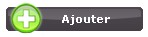 . Vous ne pouvez effacer que les pages que vous avez créées vous-même. Cochez la case devant la page que vous désirez effacer et appuyez sur "Supprimer".
. Vous ne pouvez effacer que les pages que vous avez créées vous-même. Cochez la case devant la page que vous désirez effacer et appuyez sur "Supprimer".
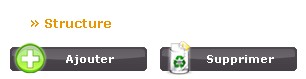

Choisissez ensuite un modèle. Optez pour "Page personnalisée".Vous pouvez aussi créer des Flash Info. Pour plus d'information "Structure: Flash info".
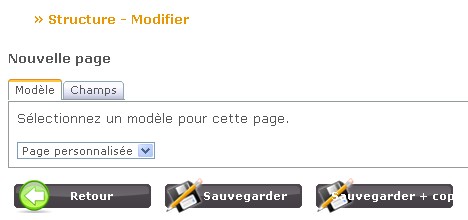
Cliquez ensuite sur "Champs". Remplissez les champs nécessaires.
Cliquez ensuite sur  .
.

- Titre Méta: Ce titre apparaît dans le code HTML de votre page ainsi que dans la barre supérieure de la plupart des navigateurs. Le titre méta est important pour l'enregistrement auprès des moteurs de recherche. Utilisez un nom pertinent, qui décrit bien le contenu de votre page. Le titre méta ne doit pas être aussi concis que le nom de la page. Il peut être utile d’y indiquer par quel chemin accéder à la page: p.ex. "Technologic - Modules - du website vers le webshop - Gestion d'utilisateurs".
- Description Méta: Ceci apparaît aussi dans le code HTML de votre page ainsi que dans la barre supérieure de la plupart des navigateurs. Ceci est également important pour l'enregistrement auprès des moteurs de recherche. Utilisez des mots pertinents, qui décrivent bien le contenu de votre page.
- Mots-clés Méta: Liste des mots clés importants, aussi bien des mots clés généraux de votre site (nom, adresse, activité, etc.) que des mots clés spécifiques pour cette page. Les mots-clés pour cette page peuvent être composés et peuvent être séparés par une virgule, éventuellement suivie d'un espace: "myPharma, @mypharma, Peer, site de la pharmacie, soins de qualité, oréus,... ". En théorie, vous pouvez insérer un grand nombre de mots clés, mais ceci résulte parfois à des moins bons résultats dans les moteurs de recherche. Une douzaine de mots-clés est une bonne moyenne.

- La page ci-dessus: Ceci est un champ de saisie semi-automatique. Entrez les premières lettres de « Flash info». Ne cliquez pas sur "Enter" après avoir rempli les premières lettres.
- Montrer dans le menu: Lorsque cette case est cochée, le nom de la page apparaît dans les menus ou les sous-menus de votre site/votre boutique en ligne. Un visiteur peut ainsi accéder à la page.
- Actif: Cochez la case afin que votre page soit activée et donc visible.
- Par ordre: Indiquez ici un chiffre de 1 à 255 pour définir l'ordre dans lequel vos pages apparaitront sur votre site. Les pages apparaitront en ordre croissant. En cas de doublons dans l'attribution d'un chiffre, la date de création indiquera l'ordre dans lequel les pages apparaissent. Nous vous conseillons de numéroter vos pages de la sorte: 5, 10, 15, 20... Ainsi, en cas d'oubli ou si vous désirez rajouter des pages, vous pouvez toujours en insérer ultérieurement.
- La page ci-dessus: Ceci est un champ de saisie semi-automatique. Entrez les premières lettres de « Flash info». Ne cliquez pas sur "Enter" après avoir rempli les premières lettres
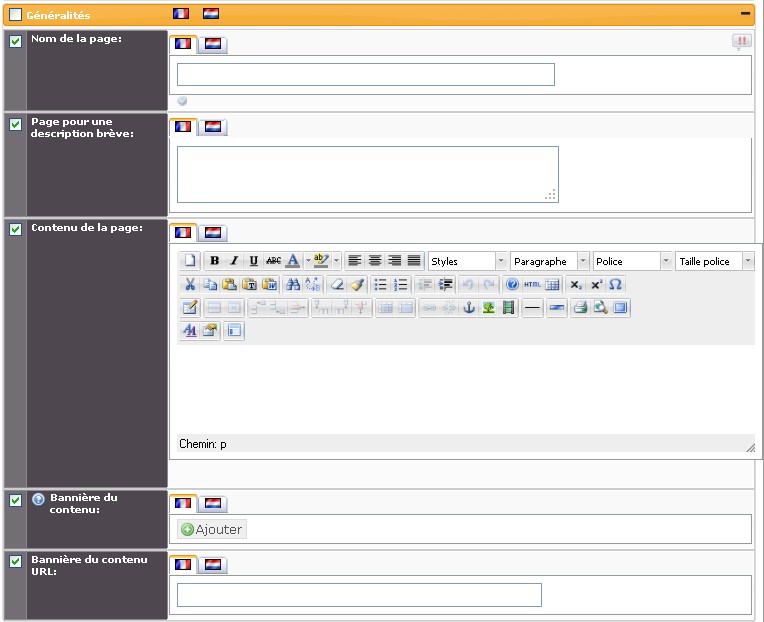

- Nom de la page: Ce nom apparaîtra comme titre dans les menus et dans la structure de votre site ou votre boutique en ligne. Choisissez un nom concis.
- Page pour une description brève: Insérez ici une brève description du contenu de votre page.
- Contenu de la page: Insérez-ici le contenu de votre newsletter. Le texte devrait de préférence être assez court et captivant.
- Bannière du contenu: Cette bannière (image) s'affichera en haut de la page.
- Bannière de contenu URL: Vous pouvez placer un lien sur la bannière. Il peut sagir d'un lien externe (vers un autre site Web), ou d'un lien interne (vers une autre page sur le site).
N'oubliez pas de cliquer sur  .
.